QuickBooks
Source and destination
Polytomic connects to QuickBooks using OAuth:
- Obtain your QuickBooks Company ID from your Billing & subscription page in Settings:

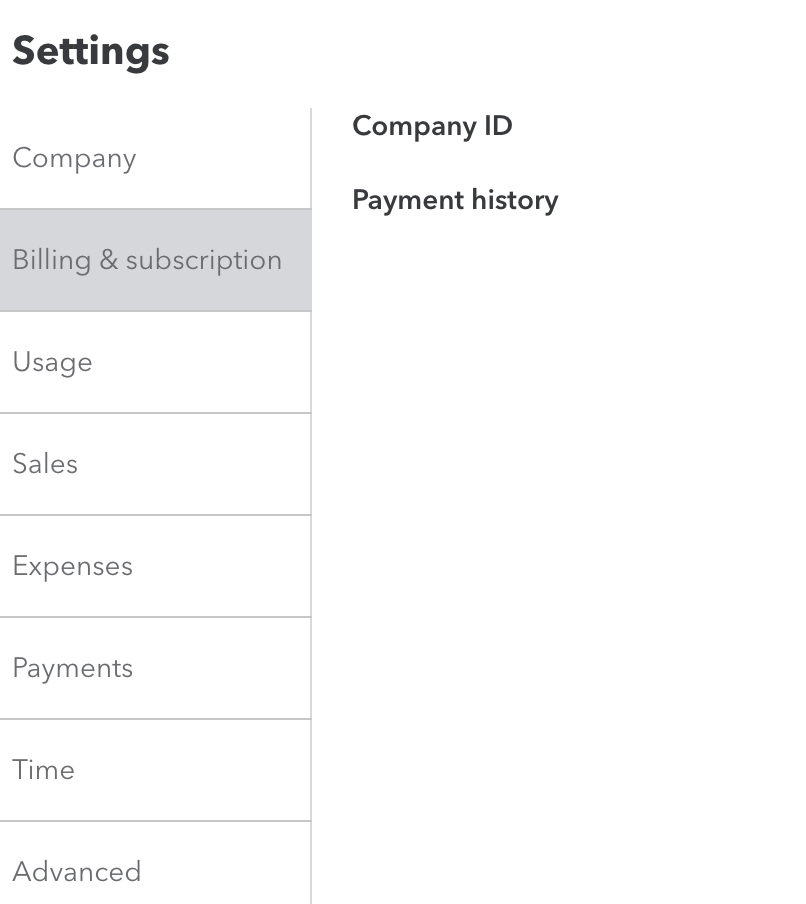
- In Polytomic, go to Connections → Add Connection → QuickBooks.
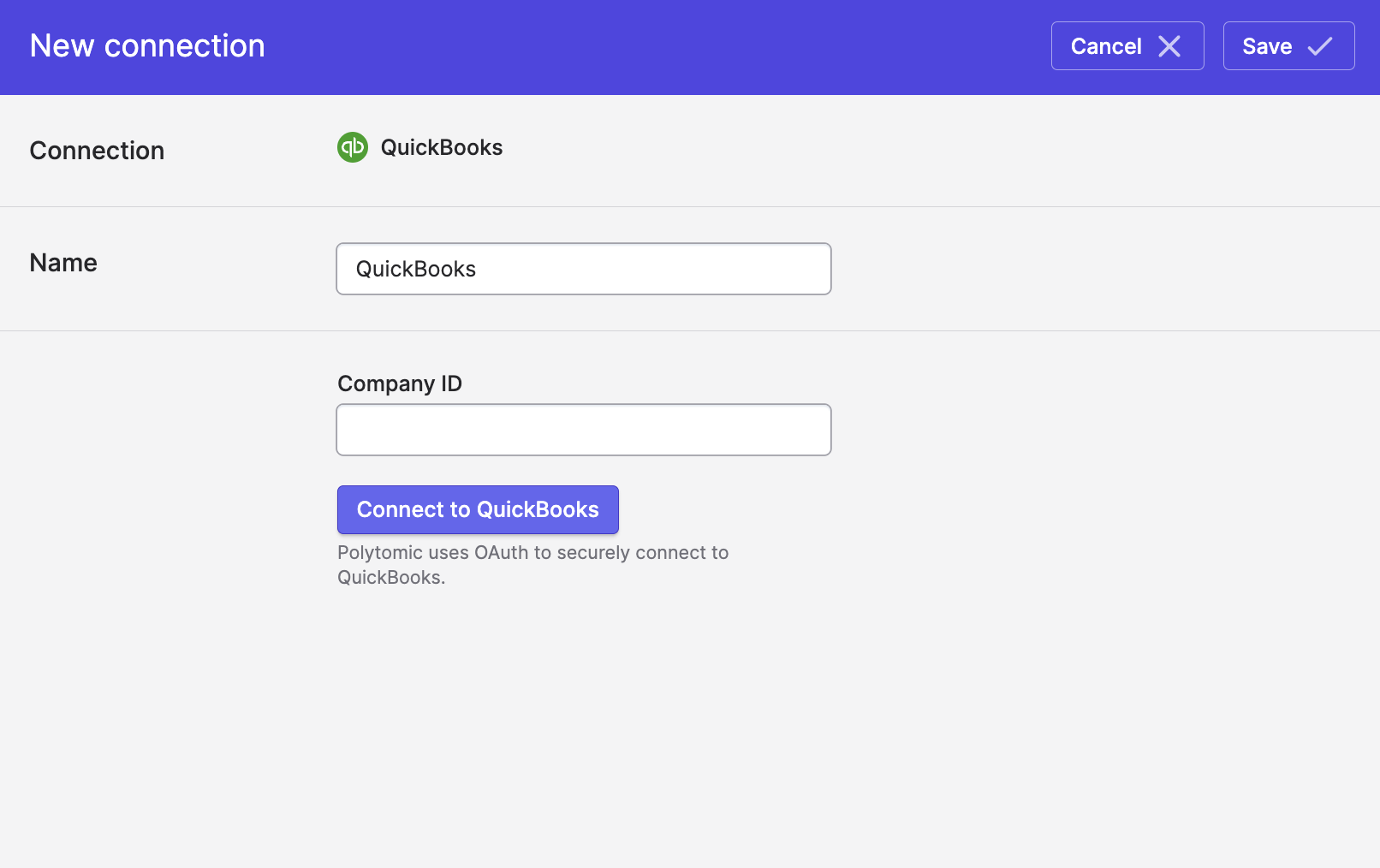
- Paste your QuickBooks Company ID in the Company ID field.
- Click Connect to Quickbooks.
- Once your authentication popup completes and you're back in Polytomic, click Save in the top right.
Updated over 2 years ago